
时间:2021-07-15 22:19:36 来源:www.win10xitong.com 作者:win10
总是看见有些用户遇到了win10电脑桌面网络图标不见了问题后就手足无措,而且我相信大部分网友都并不是电脑高手,都不知道该怎么解决win10电脑桌面网络图标不见了的问题。如果你不想找专业的人士来解决win10电脑桌面网络图标不见了的问题,只需要进行以下的简单设置:1、首先,打开"Windows设置"窗口,并选择"个性化";2、然后,在"个性化"窗口中,选择左侧的"任务栏",并在右侧中找到且点击"打开或关闭系统图标"就好了。接下去我们就配合上图片,来给大家说一下win10电脑桌面网络图标不见了的具体处理技巧。
1.首先打开Windows设置’窗口,选择‘个性化’;
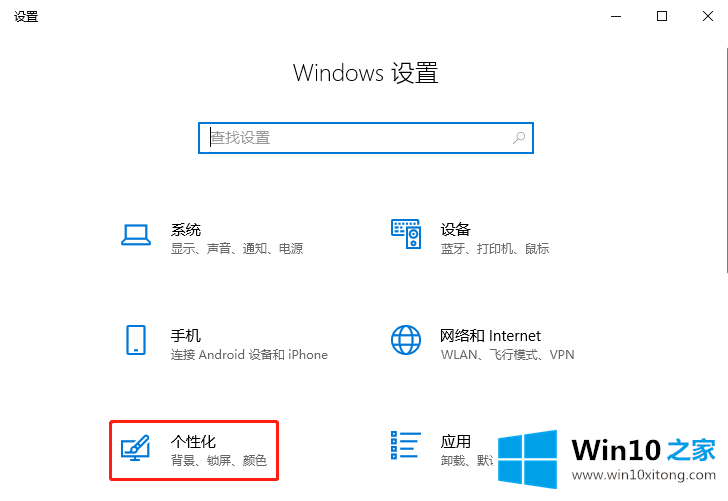
2.然后,在“个性化”窗口中,选择左侧的“任务栏”,在右侧找到它,然后单击“打开或关闭系统图标”;
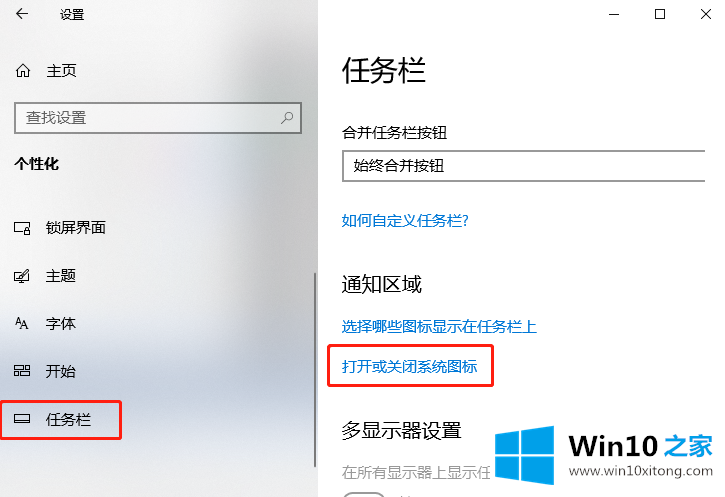
3.然后,在弹出的“打开或关闭系统图标”窗口中,找到并单击打开“网络”;
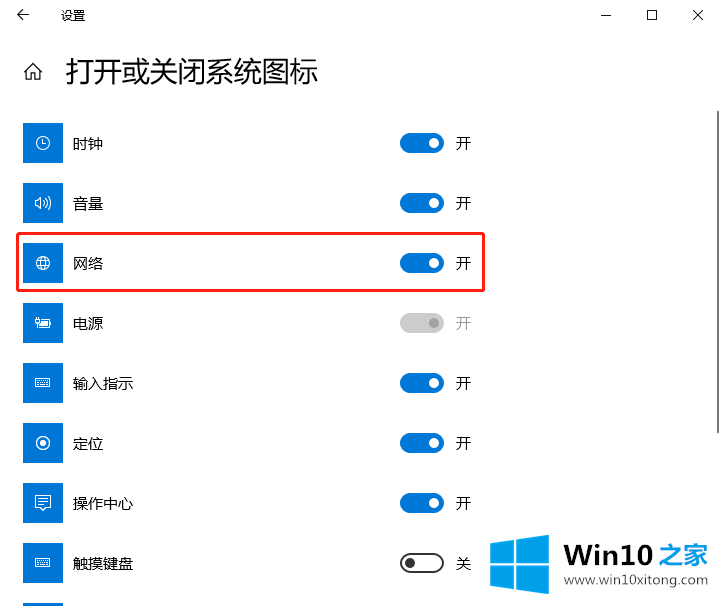
4.这将带回网络图标。
到这里,小编已经把win10电脑桌面网络图标不见了的具体处理技巧全部给大家说得很详细了,欢迎大家给小编进行留言。